iOS 17でiPhoneのホーム画面にウィジェットを追加する方法
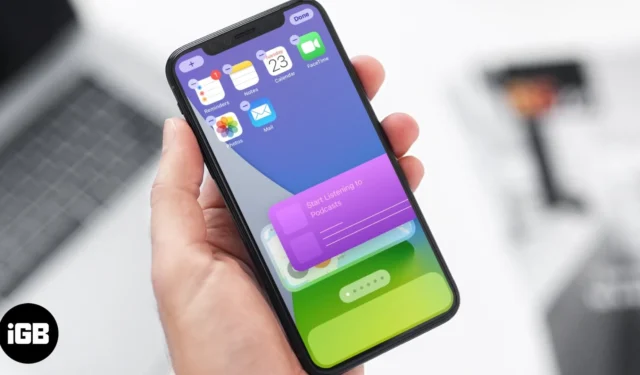
時間の経過とともに、Apple はインタラクティブなウィジェットや App ライブラリなどを備えた iPhone ホーム画面に根本的なデザイン変更を加えてきました。この機能について詳しく調べて、iOS 17 の iPhone ホーム画面にウィジェットを追加する方法を理解しましょう。
- iPhoneのホーム画面にインタラクティブなウィジェットを追加する方法
- iPhoneのホーム画面にスタックウィジェットを追加する方法
- iPhoneのホーム画面にスマートスタックウィジェットを追加する方法
iPhoneのホーム画面にインタラクティブなウィジェットを追加する方法
- アプリが小刻みに動き始めるまでホーム画面の空白スペースを長押しするか、任意のアプリを長押しして、コンテキスト メニューから[ホーム画面の編集]をタップします
- ここで、画面左上の「+」をタップします
- ウィジェット ギャラリーから、追加する
ウィジェットを選択します。 - 次に、左/右にスワイプして希望のサイズを選択し、「ウィジェットを追加」をタップします。
- ウィジェットは iPhone のホーム画面に表示されます。ドラッグして位置を変更します。
注:ウィジェットを長押ししてホーム画面に直接ドラッグし、ギャラリーからウィジェットを追加することもできます。 - 右上隅の
「完了」をタップしてウィジェットを設定します。
さまざまなアプリに加えて、ウィジェットのサイズ (小、中、または大) を選択するオプションもあります。ウィジェットの情報密度はサイズに依存するため、サイズは賢明に選択してください。
[今日] ビューに既にいくつかのストック アプリ ウィジェットがある場合は、そこからウィジェットを転送することもできます。ウィジェットを押したまま、今日の画面からホーム画面にドラッグするだけです。
iPhoneのホーム画面にスタックウィジェットを追加する方法
ウィジェットを使って遊ぶのは楽しいですが、画面の多くのスペースを占有してしまう可能性があります。しかし、スペースを節約するためにそれらを積み重ねて、必要なときにスワイプできるとしたらどうでしょうか。いいですね。最大 10 個のウィジェットのスタックを作成できます。その方法は次のとおりです。
- ウィジェット ギャラリーを開き、ホーム画面のスタックに追加したいウィジェットの 1 つを追加します。
- 「+」をタップし、追加したい他のウィジェットを長押ししてドラッグし、最初のウィジェットにドロップしてスタックを作成します。
注:スタックに追加できるのは、同じサイズのウィジェットのみです。したがって、ウィジェットをドラッグ&ドロップする前に、適切なサイズを選択してください
- 2 番目の手順を繰り返して、さらにウィジェットをスタックに追加します
これは非常にスマートですが、直感的でさらに便利な、よりスマートなスタックはどうでしょうか。
iPhoneのホーム画面にスマートスタックウィジェットを追加する方法
Apple は、オンデバイス インテリジェンスを使用して適切なウィジェットを適切なタイミングで表示するスマート スタック機能を非常にインテリジェントに組み込んでいます。
たとえば、朝はニュースまたは天気ウィジェット、日中はカレンダー、通常の通勤時間には地図を表示します。
- ウィジェット ギャラリーを開く→スマートスタックをタップします。
注:通常、オプションはウィジェット ギャラリーで最初に見つかります (見つからない場合は下にスクロールし、リストから [スマート スタック] を選択します)。 - スタックのサイズを選択→ 「ウィジェットを追加」をタップします。
- デバイス上でドラッグして目的の位置に設定し、「完了」をタップします。

それでおしまい!一日中、データを導き、支援し、提供してくれる重要なストック アプリがたくさんあることになります。
しかし、スマート スタック内のアプリをカスタマイズしたい場合はどうすればよいでしょうか。ありがたいことに、Apple はそれも可能にしました。
iPhoneでスタックウィジェットをカスタマイズする方法
ニーズに合わせてスタック ウィジェットを編集できます。アプリの優先順位から貸し出されるデータまで。
- 新しいウィジェットをスタックに追加する– ウィジェット ギャラリーを開き、同様のサイズのウィジェットをスタックにドラッグ アンド ドロップします。
- スマート ローテーションをオフにする –使用状況に応じてデバイスでウィジェットを自動的にシャッフルしたくない場合は、簡単な方法があります。スタックを長押し→スタックを編集→スマート回転をオフに切り替えます。
- アプリを再配置します –スタック ウィジェットを長押しし、コンテキスト メニューから[スタックの編集]を選択します。次に、ウィジェットの前にある
三本線のアイコンを押したまま、目的の位置までドラッグします。 - スタック ウィジェットからアプリを削除 –スタック ウィジェットを長押し→スタックの編集、左にスワイプして削除をタップします。別の方法は、スタックをスクロールし、ウィジェットが画面上にあるときに長押しして、「名前」の削除 をタップすることです。
- スタック ウィジェットの削除– スタックを長押しし、コンテキスト メニューから[スタックの削除]をタップします。同じ方法を使用して、iPhone のホーム画面からウィジェットを削除できることを覚えておいてください。
それは今のところすべてです!
要約すると、iOS 17 では iPhone ホーム画面にウィジェットを追加するのは簡単で、デバイスのユーザー エクスペリエンスをパーソナライズおよび最適化する素晴らしい方法となります。お気に入りのアプリ、リアルタイムの更新、またはカレンダーへの素早いアクセスが必要な場合でも、iOS 17 のウィジェット機能を使用すると、ホーム画面を好みに合わせて調整できます。
このガイドがお役に立てば幸いです。さらにご質問がある場合は、以下のコメント欄でお知らせください。




コメントを残す